
最终效果图
制作步骤:
1.新建一文档,大小为800*400,并设置其背景色为黑色;
2.点击文字工具,输入文字,栅格化图层,并合并可见图层(CTRL+E);
3.执行图像–旋转画布–逆时针旋转90度,执行滤镜–风格化–风命令;
4.执行图像–旋转画布–顺时针旋转90度,执行滤镜–扭曲–波纹;
5.执行图像–模式–灰度模式,执行图像–模式–萦引模式;
6.执行图像–模式–颜色表,在列表中选择“黑体”,至此火焰字制作完毕。
http://nuo225.blog.163.com/blog/static/7604641320118125474620/
PS–火焰字
” T7 H8 H5 R( i2 h
9 P5 w v! O V0 c% X
1.新建图层,填充黑色,并打上字。字体要白色,一定要注意。

0 }0 @* G) l/ d; v* A
, C; A7 h( [2 [+ X6 C [
2.执行图象-旋转画布-逆时针旋转90度。然后执行滤镜-风格化-风。设置参数如下。 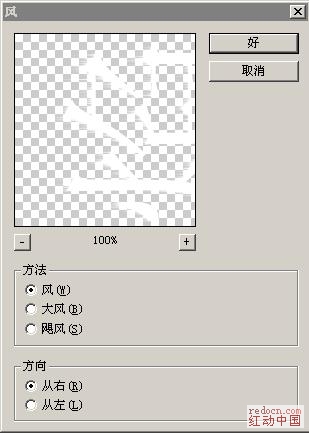 1 Z& D8 n" B) z7 N8 i& E9 L
1 Z& D8 n" B) z7 N8 i& E9 L
" J3 n: H6 b2 t: I
得到:
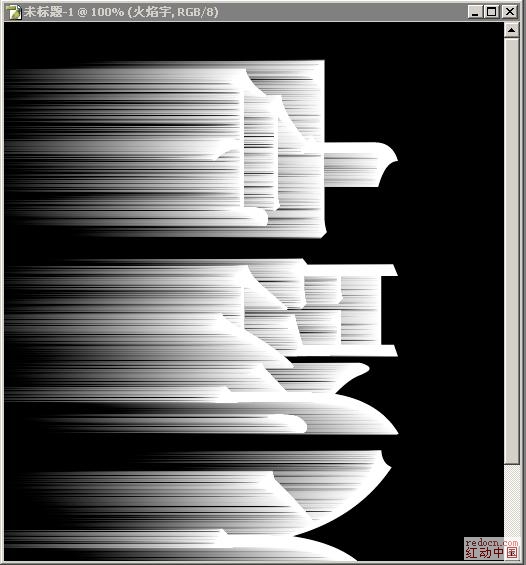 / B' ^5 U, g% i
/ B' ^5 U, g% i
( U' Y( \4 s1 V8 c
3.然后再顺时针旋转90度., ?: x0 B% W R
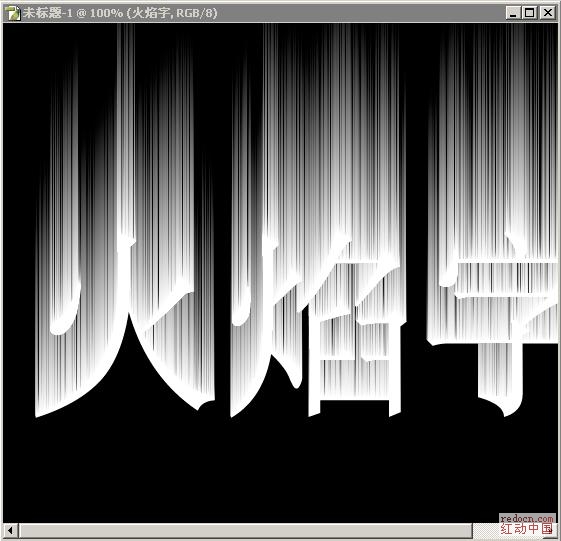
! [" x- b: @1 q( S7 Y: y8 U
4.执行图象-模式-索引颜色,再接着做图象-模式-灰色,在做图象-模式-索引颜色。(真罗嗦------)接着做图象-模式-颜色表. * L: r: \* Y6 f! J7 t
* L: r: \* Y6 f! J7 t
" `& Z5 S5 ` z8 {3 U
6 e7 _/ n% a* b: S
: g% T" ~/ H: c* g, K
5.差不多效果已经出来了 ,但是还得做一步,就是用涂抹工具将火焰涂抹一下,就 OK了。(如果不能涂抹,就执行图象-模式-RGB颜色就好了)8 f5 `7 {1 n7 z1 d9 c" V# L; s

" ?; B2 t) ?2 e" Y7 w
9 ]% E7 a: q2 J! F9 w2 t+ U
7.为了将火焰逼真些,我没最后还可以执行滤镜-艺术效果-塑料包装就好了!!OK,大工造成,下面是我做的,火焰有点大了,汗~~~

[ 本帖最后由 幽幽梦 于 2011-5-25 10:27 编辑 ]
步骤1:新建一个文档,把背景图层填充为“黑色”,前景色改为白色,用文字工具输入白色的文字,把文字移动到合适的位置,按“ctrl+E(向下合并)”合并图层,点击菜单栏的“图像—图像旋转—90度(逆时针)”,第一步完成。
 此主题相关图片如下:1.jpg
此主题相关图片如下:1.jpg
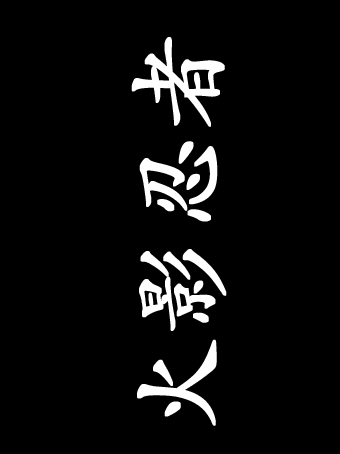
步骤2:执行“滤镜—风格化—风(参数:方法——风;方向——从右)”,按“ctrl+F(重复滤镜)”一次,第二步完成。
 此主题相关图片如下:2.jpg
此主题相关图片如下:2.jpg
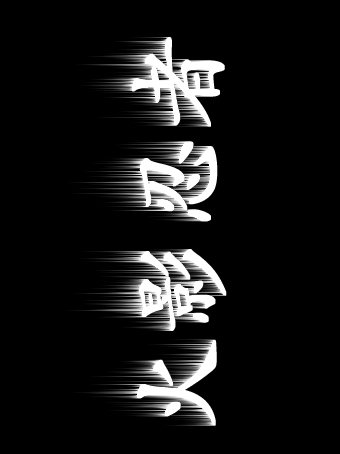
步骤3:很容易的,就是点击菜单栏的“图像—图像旋转—90度(顺时针)”,将图像调整过来,第三步完成。
 此主题相关图片如下:3.jpg
此主题相关图片如下:3.jpg

步骤4:执行“滤镜—扭曲—波纹(参数:数量——100%左右,大小——中)”,第四步完成。
 此主题相关图片如下:4.jpg
此主题相关图片如下:4.jpg

步骤5:这一步要用到模式,可能大家很少接触这方面。首先,点击菜单栏的“图像—模式—灰度”,再点击菜单栏的“图像—模式—索引颜色”,最后点击菜单栏的“图像—模式—颜色表(参数:颜色表——黑体)”,第五步完成,火焰字完成了。
 此主题相关图片如下:5.jpg
此主题相关图片如下:5.jpg

http://www.51zxw.net/bbs/dispbbs.asp?boardID=4&ID=189957